نحن نقبل الطلبات إلى مجموعة مغلقة فكونتاكتي
بفضل مجموعات فكونتاكتي المغلقة ، أنت ، كمسؤول مجتمع ، لديك الفرصة لاختيار المشاركين شخصيا وفقا لمعايير معينة. علاوة على ذلك ، في إطار هذه المقالة ، سنتحدث عن كيفية قبول طلب مستخدم في مجموعة مغلقة.
الخيار 1: موقع الويب
النسخة الكاملة من موقع فكونتاكتي تسمح لك بقبول التطبيقات بطريقة واحدة فقط ، ولكن مع فرصة إضافية. في هذه الحالة ، يجب ألا تسبب الإجراءات المطلوبة صعوبات أثناء دراسة إرشاداتنا.
انظر أيضا: كيفية إغلاق مجموعة VK
- في الصفحة الرئيسية لمجتمعك ، انقر فوق الزر "..." أسفل الصورة الرمزية وحدد "إدارة المجتمع" من القائمة المتوفرة.
- بعد ذلك ، استخدم قائمة التنقل على الجانب الأيمن من الصفحة للانتقال إلى علامة التبويب المشاركين .
- هنا ، في حالة وجود التطبيقات غير المعالجة ، ستظهر علامة تبويب جديدة مناسبة ، والتي تحتاج أيضًا إلى تبديلها.
- قد يكون أي عدد من الأشخاص موجودًا في القائمة التي تفتح ، نظرًا لأن إدارة فكونتاكتي لا تضع قيودًا على عدد المشاركين في المجموعة. إذا لزم الأمر ، استخدم نموذج البحث والتمرير اليدوي لتحديد المستخدمين للقبول.
- انقر فوق أحد الزرين الموجودين أسفل اسم المستخدم لقبول طلب الإدخال أو رفضه. بنفس الطريقة ، يمكنك النقر على زر "الموافقة على جميع التطبيقات" لإضافة جميع الأشخاص إلى قائمة المشاركين دون تحديد يدوي.
- بعد قبول الطلبات ، سيكون لديك الفرصة لوضع علامة على الإجراء ، ولكن فقط حتى تحديث الصفحة التالية.
- يمكنك التأكد من قبول الطلبات بنجاح بالانتقال إلى الصفحة الرئيسية للجمهور والتعرف على محتويات قائمة "المشاركين" .
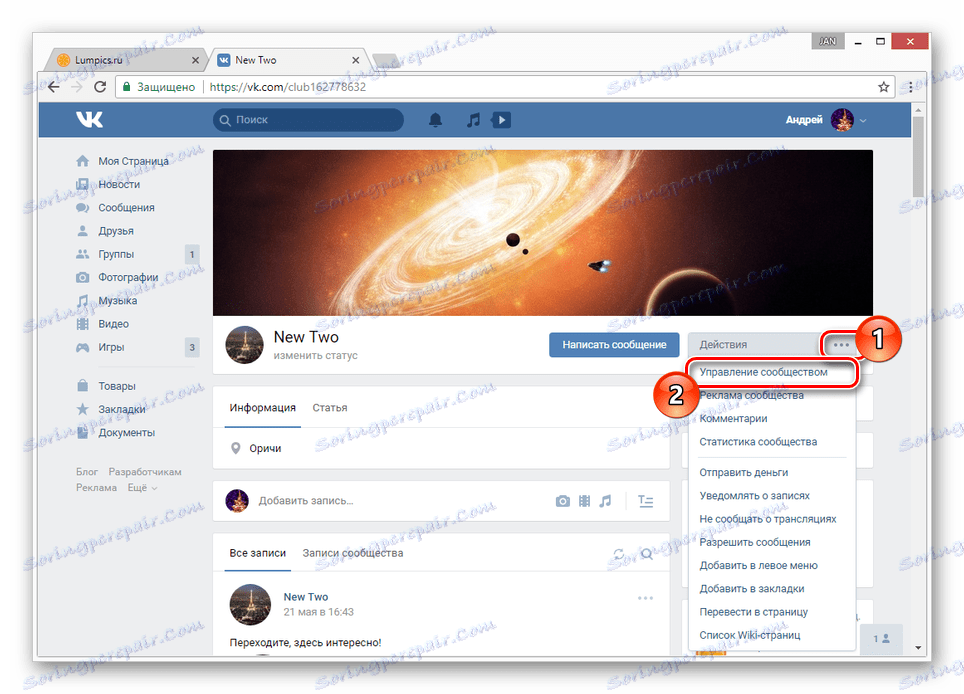
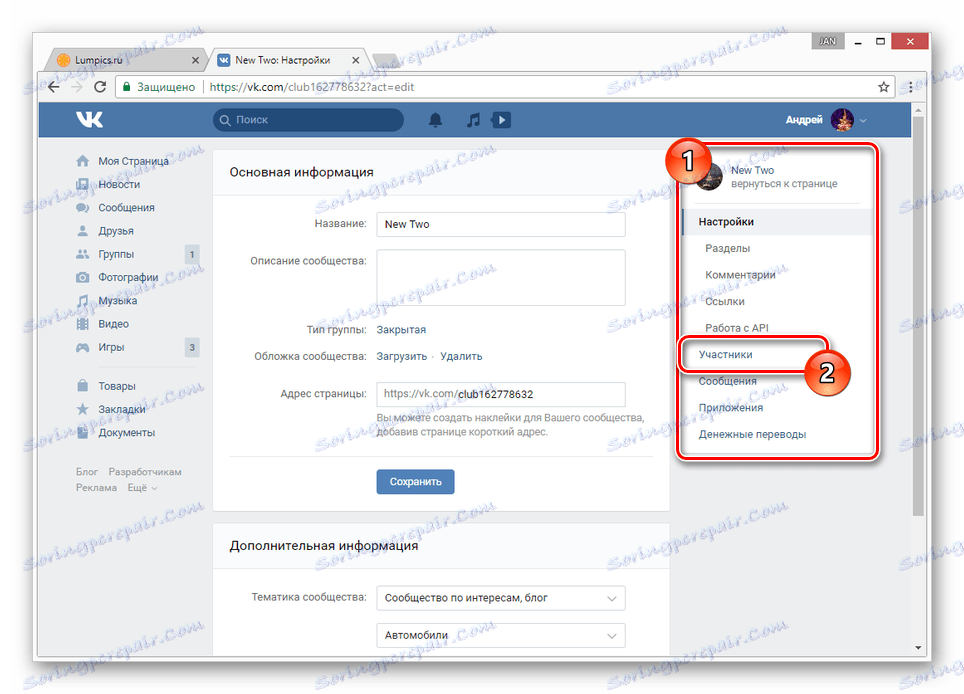

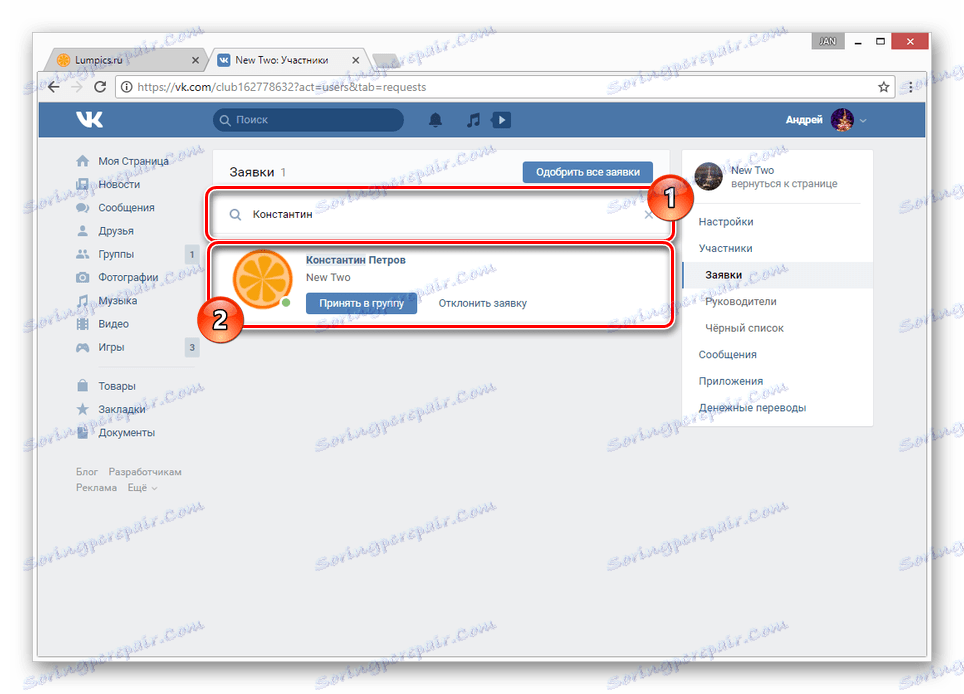
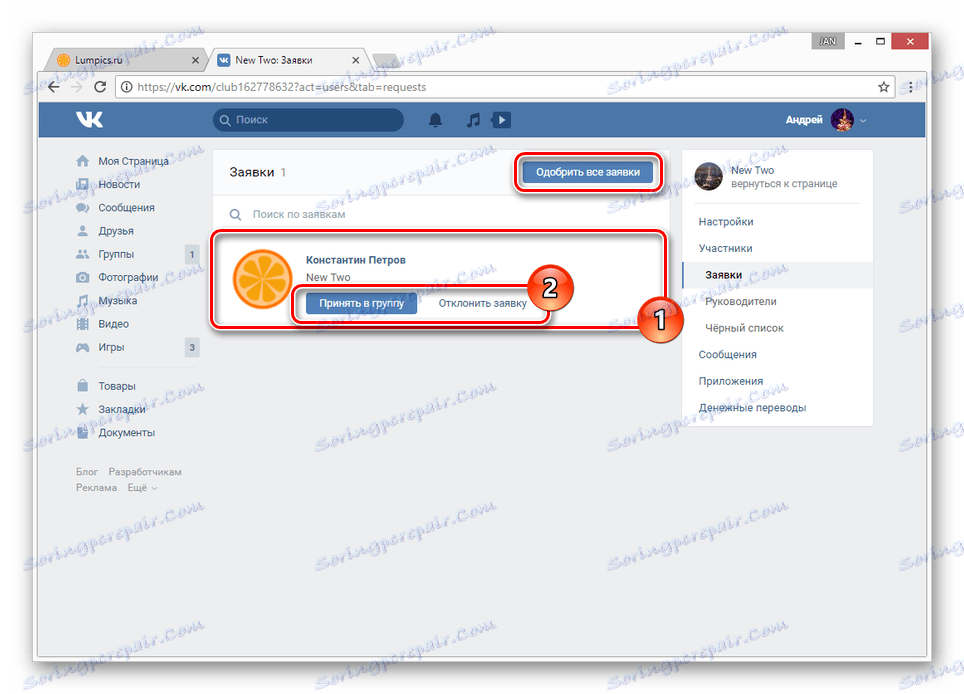
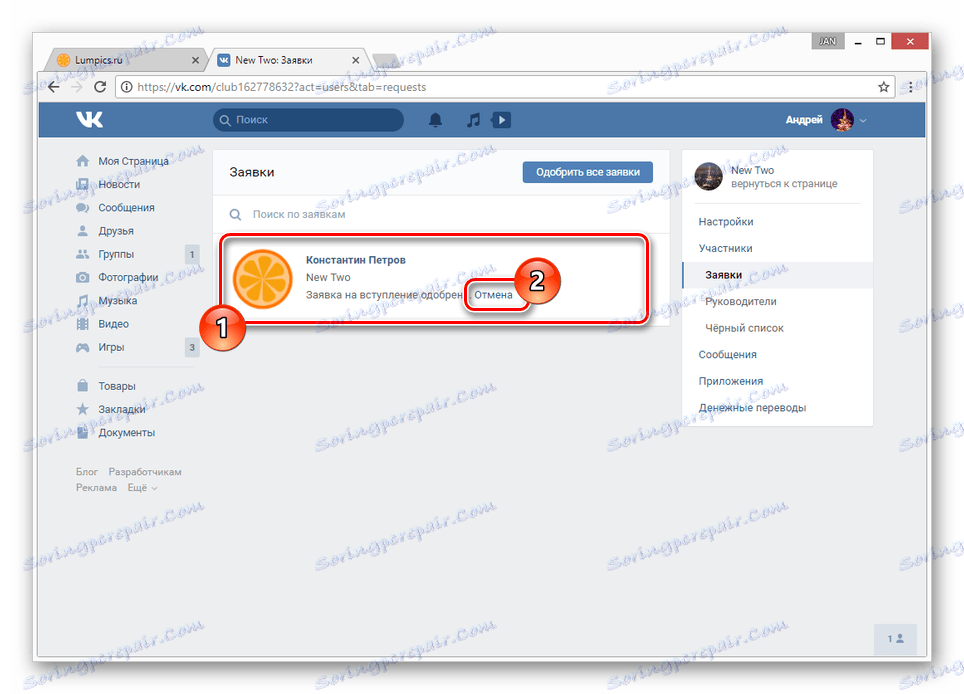
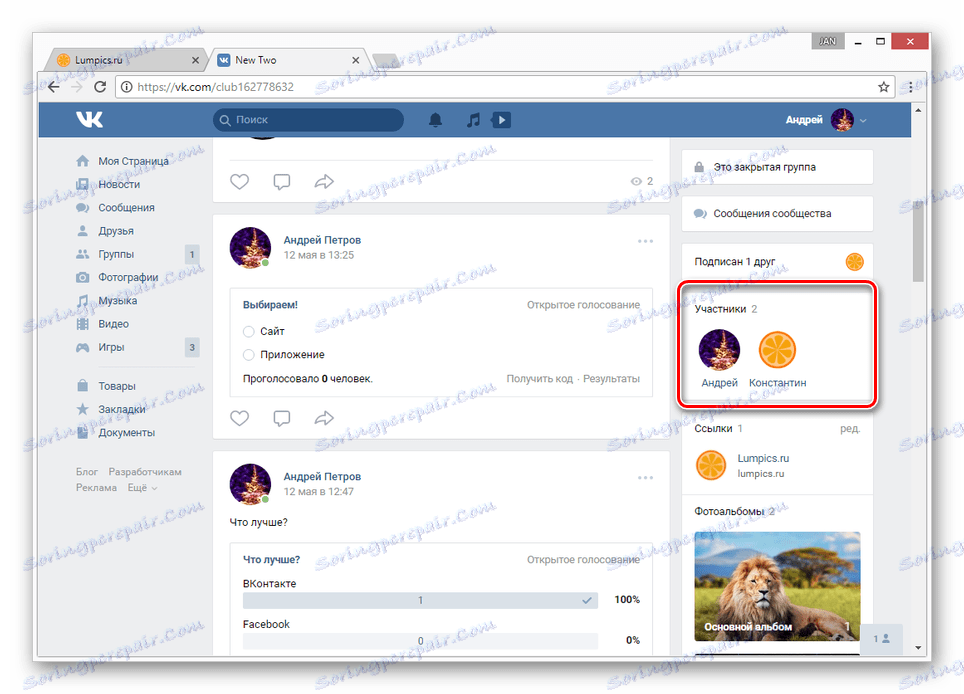
في ختام هذا القسم من المقالة ، من المهم الإشارة إلى أنه بالإضافة إلى الطريقة التي وصفناها ، والتي تتمثل في استخدام الميزات القياسية لموقع VK ، يمكن تنفيذ جميع الإجراءات تلقائيًا. للقيام بذلك ، سوف تحتاج إلى بعض المعرفة البرمجة والبرمجيات الخاصة. ومع ذلك ، فإننا لن نكشف عن هذا الموضوع.
الخيار 2: تطبيق الجوال
يخضع تطبيق الجوّال لجميع قواعد قبول التطبيق التي ذكرناها سابقًا. علاوة على ذلك ، فإن العملية نفسها لديها الحد الأدنى من الاختلافات من موقع فكونتاكتي.
- في الصفحة الرئيسية للمجموعة في الزاوية العلوية اليسرى من الشاشة ، انقر على رمز الترس.
- من قائمة الأقسام الرئيسية ، يجب تحديد "التطبيقات" .
- ضمن اسم المستخدم ، انقر على الزر " إضافة أو إخفاء" لتنفيذ الإجراء المطلوب عليه. لاحظ على الفور أن العملية لا يمكن القيام بها في وقت واحد على جميع التطبيقات ، أو على الأقل استخدام البحث.
ملاحظة: حتى تطبيقات إضافية مثل كيت موبايل لا توفر عناصر واجهة خاصة لتسريع عملية التطبيق.
- إذا تم قبول التطبيق ، سيختفي المستخدم من هذه القائمة ، ويظهر في قسم "المشاركون" .
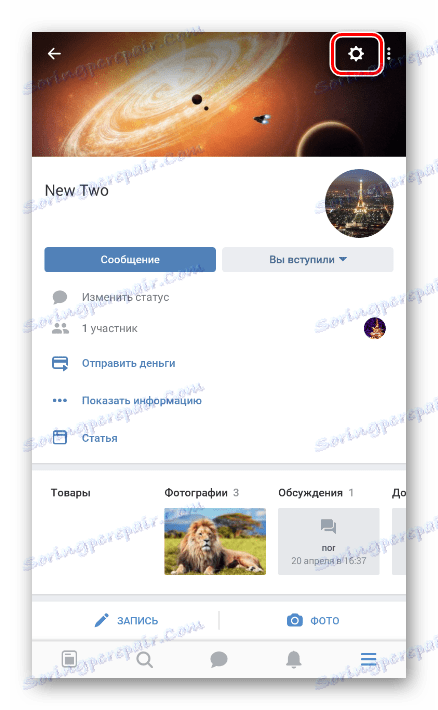
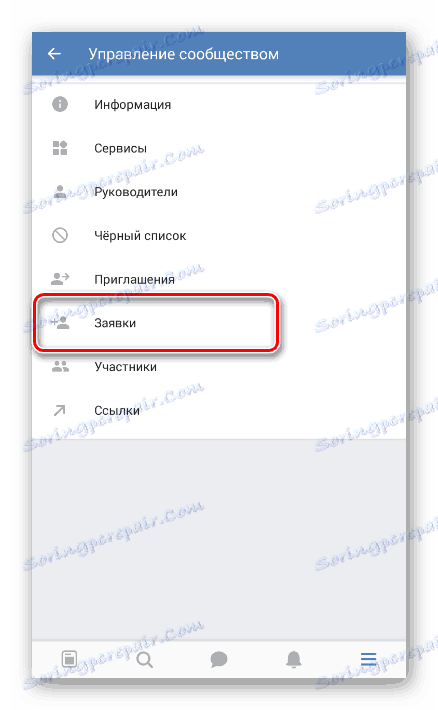
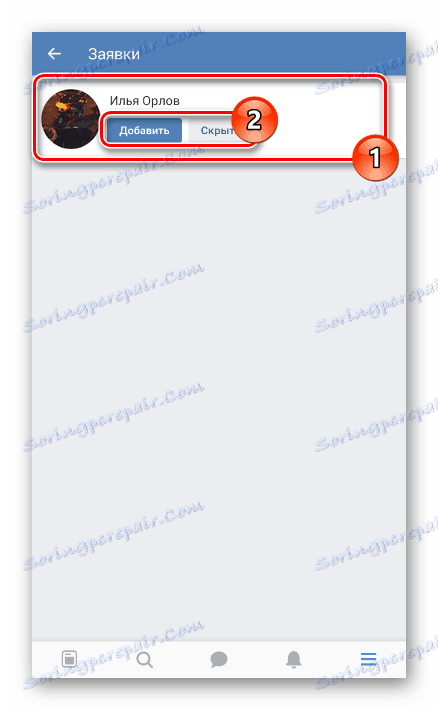
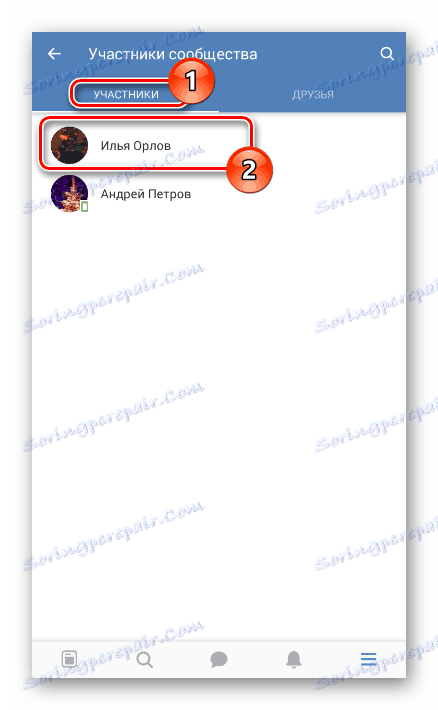
إذا واجهت أي صعوبات أو كنت بحاجة إلى توضيح البدائل الممكنة ، فتأكد من الاتصال بنا في التعليقات. أكملنا هذه التعليمات.